Effets Logic de Final Cut Pro X
- Bienvenue
-
- Introduction aux effets d’écho
-
- Introduction à Delay Designer
- Interface de Delay Designer
- Commandes principales d’affichage
- Boutons de présentation
- Navigation dans l’écran Tap
- Création de taps
- Sélection de taps
- Déplacement et suppression de taps
- Utilisation des boutons d’activation et de désactivation de tap
- Modification de taps dans l’écran Tap
- Alignement de valeurs de tap
- Modification de la coupure de filtrage
- Modification du panoramique
- Barre des paramètres de tap
- Menu contextuel Tap
- Réinitialisation des valeurs de tap
- Commandes de la section Master
- Utilisation du Surround dans Delay Designer
- Modulation Delay
- Stereo Delay
- Tape Delay
- Copyright
Interface de Delay Designer dans Final Cut Pro
L’interface de Delay Designer se compose de cinq parties principales.
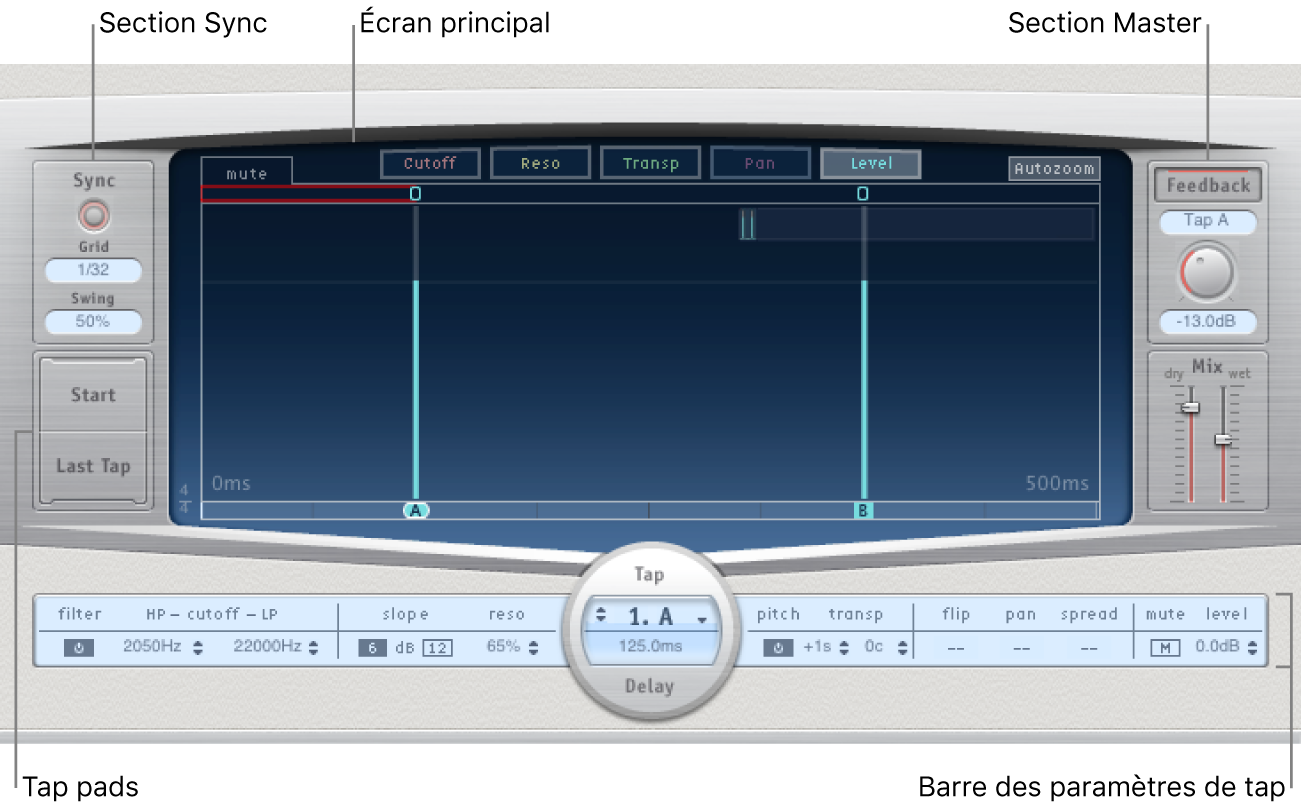
Écran principal : propose une représentation graphique de tous les taps. Vous pouvez visualiser et modifier les paramètres de chaque tap dans cette zone. Consultez Écran principal de Delay Designer dans Final Cut Pro.
Barre des paramètres de tap : affiche une présentation numérique des réglages du paramètre indiqué pour le tap sélectionné. Cette zone vous permet de visualiser et modifier les paramètres de chaque tap. Consultez Barre des paramètres de tap de Delay Designer dans Final Cut Pro.
Tap pads : vous pouvez utiliser ces deux pavés pour créer des taps dans Delay Designer. Consultez Création de taps dans Delay Designer dans Final Cut Pro.
Section Sync : cette section permet la synchronisation du tempo dans Logic Pro et est désactivée en cas d’utilisation avec Final Cut Pro.
Section Master : cette zone contient les commandes générales de mixage et de retour. Consultez Commandes de la section Master de Delay Designer dans Final Cut Pro.